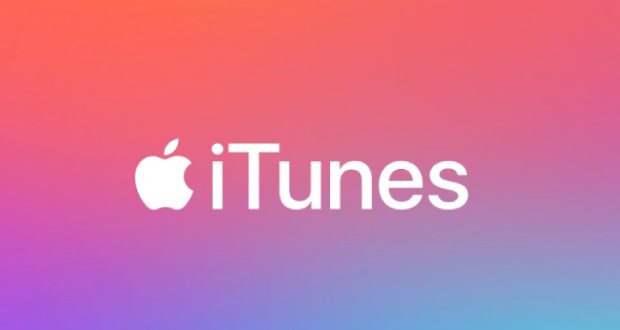شرکت اپل برای ایجاد تعامل در میان یک کامپیوتر و آیفون برنامه آیتونز را ارائه کرده است. ما در این مقاله 15 ترفند آیتونز را معرفی میکنیم.
سیستم عامل آیاواس نسبت به سیستم عامل اندروید بسیار متفاوت است، یکی از مهمترین تفاوتها مرتبط با تعامل دستگاههای آیاواسی با کامپیوترهای ویندوزی و مکبوکهای اپل است. شرکت اپل برای تعامل صحیح مابین یک کامپیوتر و آیفون، برنامه آیتونز را ارائه کرده است. شما میتوانید از طریق نصب این برنامه روی کامپیوتر خود و سپس اتصال آیفون یا آیپدتان به کامپیوتر و اجرای این برنامه تعامل مستقیمی بین دو دستگاه ایجاد کنید. همچنین برنامه آیتونز کاربران را قادر میسازد تا از محتوای آیفون یا آیپدشان فایل پشتیبان یا به اصطلاح بکاپ تهیه بکنند و یا بکاپ قبلی خود را بازیابی کنند.
اگر شما یکی از کاربران آیفون یا آپدهای اپل باشید احتمالا با برنامه آیتونز آشنا هستید و از آن استفاده کردهاید. برنامه آیتونز علاوه بر قابلیت مذکور دارای قابلیتهای دیگری نیز میباشد؛ ما در اصطلاح به این قابلیتها ترفند آیتونز میگوییم. شما به واسطه خواندن این مقاله با 15 ترفند آیتونز آشنا خواهید شد.
1- منوی کناری یا Slidebar آیتونز
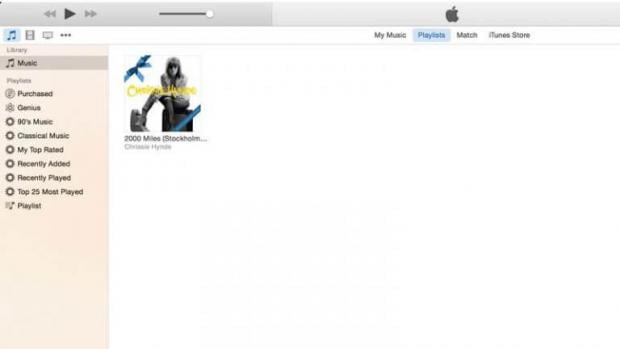
در نسخههای جدید برنامه آیتونز منوی کناری یا همان Slidebar قرار دارد، برای دستیابی به این منو باید روی گزینه Playlist که با آیکون چنگ موسیقی نمایش داده شده است کلیک کنید. با کلیک روی این گزینه، منوی کناری یا همان Slidebar بار پنهان آیتونز به نمایش در میآید.
2- استفاده از قابلیت Up Next و ساخت لیست پخش موقت
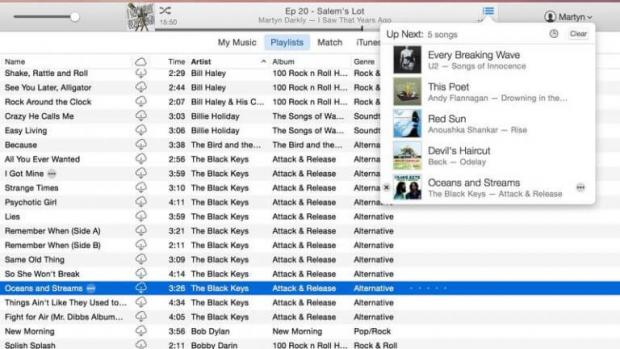
یکی دیگر از پانزده ترفند آیتونز برای استفاده کارآمدتر قابلیت Up Next است، استفاده از این برنامه به کاربر اجازه میدهد تا لیست پخش موقت را در هنگام پخش موزیکهای Library بسازد.
برای استفاده از قابلیت Up Next و ساخت لیست پخش موقت مذکور باید کلید Ctrl را فشار دهید و بعد از آن رو آهنگ مدنظر خود کلیک کنید و در پایان گزینه Add to Up Next را انتخاب نمایید.
به واسطه انجام این کار موسیقی مدنظر شما به لیست Up Next اضافه میشود. برای مشاهده و بررسی آهنگهایی که در لیست Up Next وجود دارند باید در حین پخش موزیک در منوی فوقانی برنامه آیتونز روی سه خط افقی نمایش داده شده در عکس فوق کلیک کنید. با انجام این عمل لیست آهنگهای موجود در بخش Up Next به نمایش در میآیند.
3- استفاده از چند iTunes Library از طریق استفاده از Home Sharing

یکی دیگر از 15 ترفند آیتونز قابلیت Home Sharing است. این قابلیت با ویژگی Family Sharing متفاوت است. کاربر با استفاده از قابلیت Family Sharing میتواند در لایبرریهای مختلف و جداگانه بهطور مستقل محتوا خریداری کند؛ اما قابلیت Home Sharing کاربر را قادر میسازد تا از طریق اتصال به یک شبکه نسبت به پخش محتوا از طریق حداکثر 5 iTunes Library متفاوت اقدام کند.کاربرد این ویژگی در شرایطی مشخص میشود که کاربر از چند دستگاه استفاده کند و نخواهد که محتوای Library خود را تماما در آنها نسب کند.
برای استفاده از این قابلیت باید از منوی برنامه آیتونز گزینه فایل و سپس Home Sharing را انتخاب نمایید. در نهایت گزینه Turn On Home Sharing را انتخاب کنید و سپس مشخصات Apple ID خود را وارد نمایید. پس از انجام این کارها قابلیت مذکور در دستگاه کاربر فعال میشود. اکنون این کارها را برای دستگاههای دیگر خود نیز طی کنید. با انجام این عمل یک آیکون شبیه به خانه در گوشه سمت چپ و بالای برنامه آیتونز ظاهر میشود. کاربر به واسطه کلیک روی این آیکون میتواند محتوای موجود در سایر دستگاههای خود را ببیند.
4- به اشتراک گذاشتن محتوا از طریق قابلیت Family Sharing
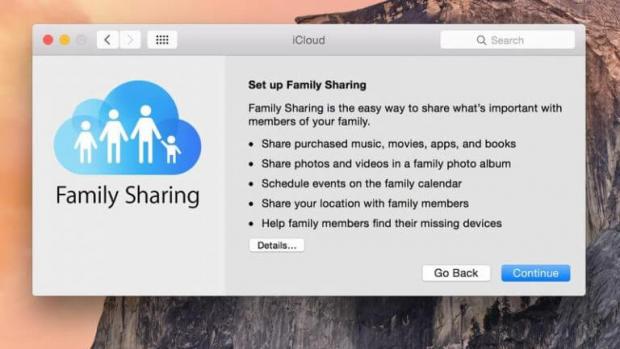
یکی دیگر از قابلیتهای کاربردی برنامه آیتونز ویژگی Family Sharing است. ارائه سیستم عامل آی او اس 8 و او اس ایکس یوسیمیت به کاربران این امکان را میدهد تا با استفاده از قابلیت Family Sharing محتوای خریداری شده یا دانلود شده خود را مابین شش عضو مختلف به اشتراک بگذارند.
برای استفاده از ویژگی Family Sharing و اشتراک گذاری محتوا از طریق این ویژگی باید به بخش System Preferences مکبوک خود مراجعه کنید، سپس گزینه iCloud و پس از آن گزینه Set Up Family Sharing را انتخاب کنید. بعد از گذراندن مراحل مذکور Apple ID اعضای مدنظر خود را وارد کنید. به این ترتیب شما میتوانید محتوا مدنظر خود را از طریق قابلیت Family Sharing و برنامه آیتونز به اشتراک بگذارید.
5- استفاده از قابلیت Siri به منظور تشخیص موزیک در حال پخش

یکی از 15 ترفند برنامه آیتونز قابلیت Siri است، Siri دستیار صوتی اختصاصی آیفون و آیپدهای اپل است. به عنوان مثال اگر خارج از خانه و در محلی شبیه به باشگاه باشید و آهنگی پخش شود که شما مشخصات آن را ندانید، در این شرایط میتوانید از قابلیت Siri کمک بگیرید. برای استفاده از این قابلیت باید جمله What Song is This را به زبان آورید. پس از بیان این جمله قابلیت Siri عملیات جست و جو را آغاز میکند و مشخصات آهنگ در حال پخش را ارائه میکند.
علاوه بر این لیست دانلود آهنگ از طریق آیتونز نیز ضمیمه خواهد شد، شما میتوانید با انتخاب گزینه Buy اقدام به خرید آهنگ از طریق آیتونز کنید.
6- قابلیت iTunes University
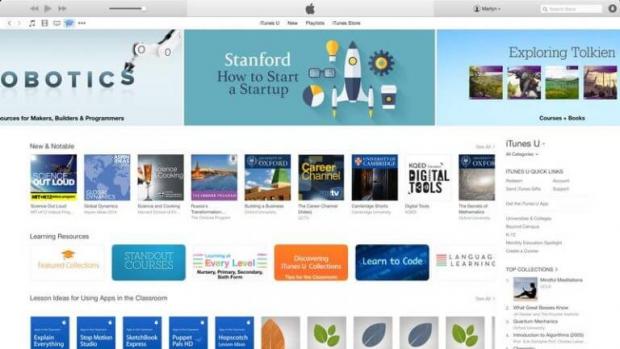
برنامه آیتونز بیشتر به منظور انتقال موزیک، ویدئو و سایر فایلهای این چنینی از کامپیوتر حافظه داخلی آیفون و آیپدهای اپل مورد استفاده قرار میگیرد؛ اما این برنامه اختصاصی دارای یک قابلیت بهنام iTunes University است که استفاده از آن بسیار جالب است. برای استفاده از این ویژگی دورههای مختلف و متنوعی از سوی دانشگاههای معتبر دنیا مانند آکسفورد، استنفورد، هاروارد و… ارائه میشود. هردوره شامل چند کنفرانس است و شما میتوانید به واسطه شرکت در آنها اطلاعات زیادی کسب کنید. قابلیت iTunes University یکی از قابلیتهای مناسب برنامه آیتونز است که افراد زیادی از آن اطلاع ندارند.
7- استفاده از نقاشی و عکسهای البومهای برنامه آیتونز

برنامه ایتونز به کاربران اجازه میدهد تا بتوانند برای هریک از موزیکهای موجود در لایبرری خود یک عکس هنری و نقاشی جالب انتخاب کنند و از این طریق رابط کاربری برنامه آیتونز را شخصی سازی کنند. شما برای انجام این کار باید به منوی Store مراجعه کنید و سپس گزینه Sign in را انتخاب کنید و سپس مسخصات اپل آیدی خود و رمز عبور آن را وارد کنید. اکنون روی گزینه آیتونز کلیک کنید، سپس گزینه Preferences را انتخاب کنید و بعد از آن روی گزینه Share details about your Library With Apple کلیک کنید، اکنون لیستی از نقاشیهای هنری یا آثار مختلف را مشاهده خواهید کرد، کلید Ctrl را فشرده و نگه دارید، اکنون روی نقاشیهای مدنظر خود کلیک کنید. از میان گزینههای موجود روی گزینه Get Album Artwork کلیک کنید. با مراجعه به مسیر File و سپس Library و نهایتا Artwork هم میتوانید از نقاشی یا عکس هنری برای تمام آلبومهای موجود در لایبرری آیتونز استفاده کنید.
8- انتخاب عکسهای جست و جو شده به عنوان عکس هنری آلبوم
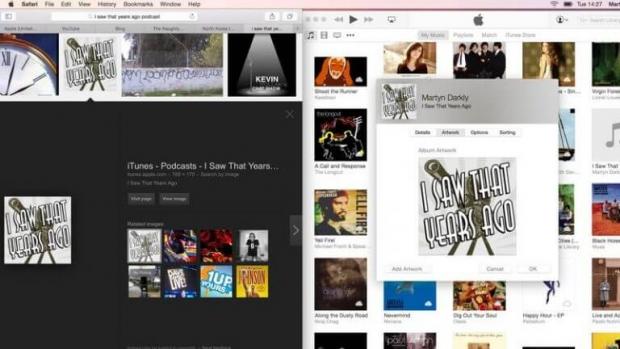
برنامه آیتونز این امکان را به شما میدهد تا عکسهای جست و جو شده در گوگل را به عنوان عکس هنری یا نقاشی پس زمینه آلبومهای خود انتخاب کنید. برای انجام این کار روی کاور یک آلبوم کلیک کنید و سپس تمام آهنگهای موجود در آن را انتخاب کنید. روی منو File و سپس Get Info کلیک کنید. اکنون مرورگر Safari را اجراء کنید و از طریق گوگل یک عکس مناسب برای آلبوم خود انتخاب کنید.
حال با استفاده از قابلیت Drog & Drop عکس مدنظر خود را کشیده و در Artwork Box موجود رها کنید. با انجام این کارها عکس مدنظر شما به عنوان کاور عکس هنری آلبوم مدنظر ذخیره میشود.
9- استفاده از قابلیت iTunes Match به منظور ارتقاء کیفیت موزیکها
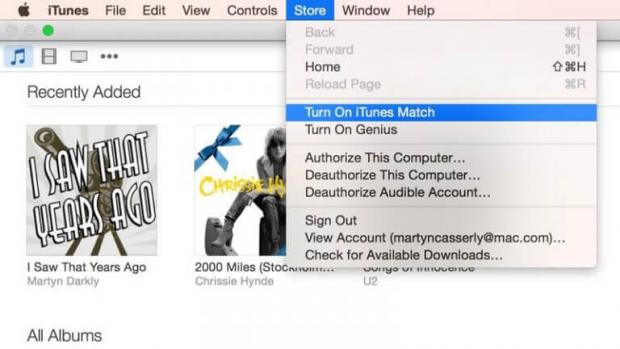
یکی دیگر از 15 ترفند آیتونز قابلیت iTunes Match است، استفاده از این قابلیت باعث میشود تا کیفیت موزیکهایی که از یک سیدی آیتونز شدهاند افزایش پیدا کند. iTunes Match از Bitrate ٢۵۶ کیلوبیت در ثانیهای پشتیبانی میکند که در اکثر اوقات از حال پیشفرض موزیکهای وارد شده بهتر است. برای استفاده از قابلیت iTunes Match به قسمت Store مراجعه و روی گزینه Update iTunes Match کلیک کنید، با انجام این کار این قابلیت فعال و بهروز رسانی میشود. سپس به آهنگی که میخواهید کیفیت آن ارتقاء پیدا کند مراجعه کنید، آهنگ مدنظر را انتخاب و حذف کنید، در حین حذف آهنگ تیک گزینه Also Delete This Song From iCloud را نزنید تا آهنگ مدنظر در سرویس iCloud باقی بماند. این کار باعث میشود تا اهنگ مدنظر همچنان در سرویس iTunes Library موجود باشد، سپس روی آیکون iCloud که در گوشه آهنگ موجود است کلیک کنید تا پروسه دانلود آن از طریق iCloud شروع شود، با انجام این کارها دانلود شما با بهترین کیفیت انجام میشود.
10- مشاهده تمام آهنگهایی که از نظر کیفیت قابل ارتقاء هستند

برنامه آیتونز کاربر را قادر میسازد تا به سادگی و با استفاده از یک ترفند خاص بفهمد که کدام آهنگهای موجود در لایبرری قابلیت ارتقاء از طریق iTunes March را دارند. برای انجام این کار باید یک لیست یا Playlist هوشمند بسازید. ابتدا در برنامه آیتونز روی گزینه File کلیک کنید، اکنون گزینه New را انتخاب کنید و سپس روی گزینه Smart Playlist کلیک نمایید تا دستور ساخت یک لیست هوشمند صادر شود.
تنطیمات موجود را مانند عکس فوق ایجاد کنید سپس روی گزینه Ok کلیک کنید. با انجام این عمل برنامه آیتونز لیستی از موزیکهای قابل ارتقاء موجود در iTunes Library نمایش داده خواهد شد. میتوان کیفیت این آهنگ را از طریق قابلیت iTunes Match ارتقاء داد، این ویژگی یکی از 15 ترفند آیتونز به شمار میرود.
11- استفاده از گزینه Show Duplicate items
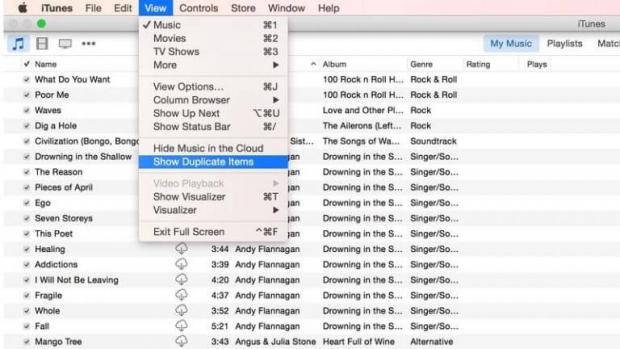
این احتمال وجود دارد که پس از استفاده طولانی مدت از برنامه آیتونز به طور ناخواسته چند نسخه مشابه از فایلهای مختلف در آن ذخیره شوند. برای مثال ممکن است یک فایل موزیک با نام و مشخصات مشابه چندین بار در iTunes Library ذخیره شده باشد.
برای برطرف شدن این مشکل گزینهای بهنام Show Duplicate items در برنامه آیتونز قرار گرفته است که با کلیک روی آن تمام فایلهایی که پیش از یک نسخه آنها موجود هستند نمایش داده میشوند.
برای استفاده از این قابلیت باید وارد قسمت My Music شوید و سپس از منوی کشویی سمت راست گزینه Song را انتخاب نمایید.
این منو در زیر بخش Search Library Box قرار دارد. سپس از منوی فوقانی برنامه ایتونز گزینه View را انتخاب کنید و در نهایت روی گزینه Show Duplicate items کلیک کنید. این کار باعث میشود تا که تمام فایلهایی که شامل بیش از یک نسخه هستند نمایش داده شوند، بنابراین میتوانید نسخه اضافه هر فایل را حذف کنید.
12- تغییر نوع ویدئوها از Home Movies به سایر اشکال ممکن
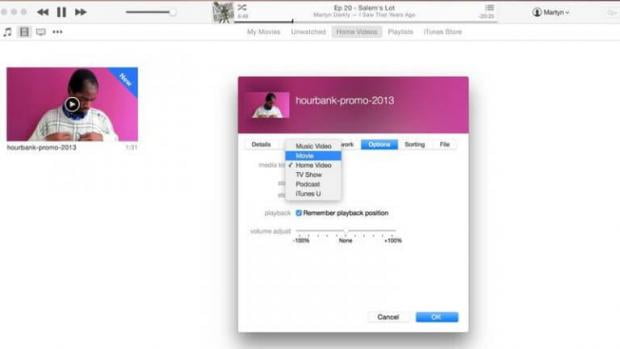
اگر شما قصد دارید که با استفاده از برنامه آیتونز یک ویدئو را به آیفون خود اضافه کنید، پس از همگامسازی ویدئو در آیتونز متوجه میشوید که این ویدئو به صورت پیش فرض به بخش Home Movies اضافه میشود. امکان تغییر این مسیر و نوع وجود دارد، شما با کلیک روی فایل ویدئویی مدنظر و انتخاب آن و سپس کلیک روی گزینه File و در نهایت Get Info میتوانید نوع ویدئو مدنظر را تغییر دهید.
13- استفاده از iTunes Mini Player
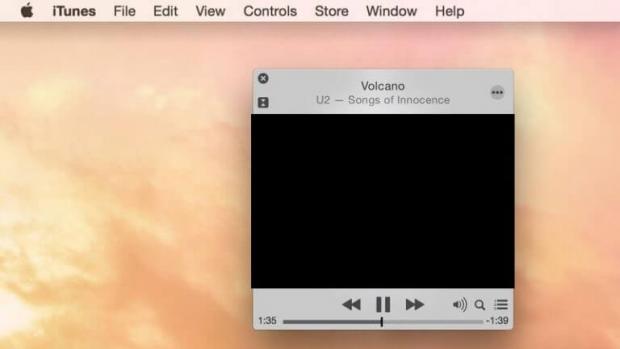
قابلیت iTunes Mini Player یکی دیگر از 15 ترفند آیتونز به شمار میرود. Mini Player یک پنل پخش کننده کوچک است، برای استفاده از این قابلیت باید در آغاز مطمئن شوید که برنامه آیتونز به صورت تمام صفحه یا اصطلاحا Full Screen در کامپیوتر اجراء نشده باشد. سپس به بخش نمایشگر عکس هنری یا Artwork موجود در پنجره پخش Play Window مراجعه کنید. این بخش در منوی فوقانی برنامه آیتونز و محل نمایش آهنگهای فعلی قرار گرفته است.
شما در این بخش مربعهای کوچکی را مشاهده خواهید کرد، به واسطه کلیک روی این مربع شکل پیر شما تغییر پیدا میکند و موزیک مدنظر در iTunes Mini Player پخش خواهد شد. در مکبوکهای اپل با فشردن همزمان کلیدهای ترکیب Shift+cmd+M نیز میتوان این کار را انجام داد و Mini Player iTunes را فعال کرد.
14- پخش همزمان در چند دستگاه به واسطه قابلیت Air Play

شما با دراختیار داشتن چند دستگاه مختلف پشتیبانی کننده از قابلیت Air Play مانند Apple Tv، اسپیکر ایرپلی و… میتوانید به طور همزمان موزیکهای مورد نظر خود را از طریق آیتونز در تمام دستگاههای موجود پخش کنید. برای انجام این کار ابتدا روی گزینه Air Play کلیک کنید و سپس گزینه Multiple را انتخاب نمایید.
اکنون باید تیک تمام دستگاههای موجود در لیست را بزنید و در نهایت روی گزینه Ok کلیک کنید.
15- استفاده از آیتونز کارت از طریق وبکم iSight
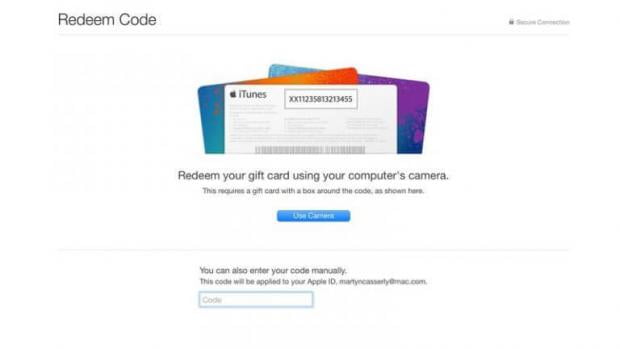
در اختیار داشتن یک گیفت کارت یا استور کارت آیتونز شما را قادر میسازد تا با اجرای برنامه آیتونز از طریق وبکم iSight کارت مذکور را آزاد و از آن استفاده کنید. برای انجام این کار باید به بخش iTunes Store وارد شوید و گزینه Redeem را انتخاب کنید، سپس روی گزینه Redeem With Camera کلیک کنید گیف کارت خود را مقابل وبکم iSight قرار دهید. به این شکل فرایند آزاد سازی و استفاده از گیفت کارت یا استور کارت آیتونز انجام میشود.
 گجت نیوز آخرین اخبار تکنولوژی، علم و خودرو
گجت نیوز آخرین اخبار تکنولوژی، علم و خودرو